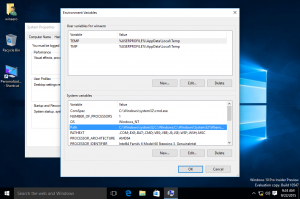Verbinding maken met Windows 10 met behulp van Extern bureaublad (RDP)
In ons vorige artikel hadden we geleerd hoe we Windows 10 moesten configureren om toegang te krijgen tot Remote Desktop Protocol-verbindingen. Laten we nu eens kijken hoe we een verbinding met Windows 10 tot stand kunnen brengen met behulp van RDP.
Zorg er allereerst voor dat u correct hebt geconfigureerd RDP in Windows 10.
Nu kan je verbinding maken met uw Remote Desktop-host vanaf een andere pc, met behulp van het ingebouwde hulpprogramma mstsc.exe. U kunt het rechtstreeks starten vanuit het dialoogvenster Uitvoeren.
Druk op Win + R-sneltoetsen op het toetsenbord. Het dialoogvenster Uitvoeren verschijnt op het scherm. Typ het volgende in het tekstvak en druk op Enter:
mstsc.exe
U kunt het ook vinden in het menu Start onder Windows-accessoires\Verbinding met extern bureaublad.
Tip: gebruik alfabet navigatie om het snel te vinden.
Voer in het dialoogvenster Verbinding op afstand het IP-adres in van de computer waarmee u verbinding wilt maken.
Tip: U kunt het IP-adres van de computer vinden zoals beschreven in het volgende artikel:
Hoe u uw IP-adres kunt zien in Windows 10
Misschien wilt u enkele opties aanpassen voordat u verbinding maakt. Klik op de knop Opties en controleer de tabbladen Weergave, Lokale bronnen en Ervaring.
Hier is mijn opstelling:
Klik ten slotte op de knop Verbinden.
Opmerking: Windows 10 staat geen gelijktijdige verbindingen toe. Dit betekent dat als een lokale gebruiker de externe pc gebruikt wanneer u zich aanmeldt met RDP, de lokale gebruiker wordt uitgesloten van het welkomstscherm.
Als een lokale gebruiker zich aanmeldt, wordt uw externe sessie beëindigd.
U kunt ook geen verbinding maken met een account met een leeg wachtwoord.
In de onderstaande schermafbeelding ziet u mijn Remote Desktop-verbinding, die is gemaakt van Windows XP naar Windows 10.
De volgende afbeelding demonstreert hetzelfde vanuit Linux met behulp van de "rdesktop"-clientsoftware.
Dat is het.